Linux PC на іншому кінці будинку? Потрібно призупинити музику, перенести файл або перевірити щось на екрані? Ви можете використовувати Unified Remote для управління ПК з ОС Linux лише телефоном.
Встановіть Unified Remote
Що таке Unified Remote? Це унікальний інструмент, який у поєднанні з додатком для смартфона може віддалено управляти вашим комп'ютером. Користувачі мають доступ до десятків операцій, включаючи такі речі, як підтримка клавіатури / миші, дистанційне керування медіа-повідомленнями і навіть передача файлів.
Ubuntu
Однією з основних операційних систем Linux, щоУніфікованою підтримкою віддаленого програмного забезпечення є Ubuntu. Однак, жодних ЗІЗ не можна знайти. Натомість, якщо ви хочете отримати США для серверного програмного забезпечення, що працює на ПК Ubuntu, ви повинні завантажити окремий файл пакету DEB.
Відкрийте термінал і використовуйте wget інструмент для завантаження, щоб схопити останню версію Unified Remote.
wget https://www.unifiedremote.com/static/builds/server/linux-x64/745/urserver-3.6.0.745.deb
або спробуйте:
wget https://www.unifiedremote.com/static/builds/server/linux-x86/751/urserver-3.6.0.751.deb
Встановіть пакет на Ubuntu за допомогою дпкг.
sudo dpkg -i urserver-3.6.0.745.deb
Debian
Unified Remote підтримує Debian у вигляді бінарного пакету, який можна завантажити. Щоб встановити його на свій ПК, відкрийте термінал і виконайте такі дії:
wget https://www.unifiedremote.com/static/builds/server/linux-x64/745/urserver-3.6.0.745.deb
або спробуйте:
wget https://www.unifiedremote.com/static/builds/server/linux-x86/751/urserver-3.6.0.751.deb
sudo dpkg -i urserver-3.6.0.745.deb
Arch Linux
На веб-сайті Unified Remote немає слідів Arch Linux. Тим не менш, можна використовувати програмне забезпечення в Arch завдяки AUR. Щоб встановити в Arch, виконайте наведені нижче дії.
Примітка: установка пакунків з AUR іноді означає захоплення залежностей вручну. Знайдіть їх тут.
sudo pacman -S base-devel git git clone https://aur.archlinux.org/packages/unified-remote-server/ cd unified-remote-server makepkg -si
Fedora
Fedora - одна з операційних систем LinuxУніфіковані віддалені підтримки. Однак ви не знайдете жодних виділених сховищ Fedora. Натомість, щоб програма працювала на вашому ПК Fedora Linux, потрібно завантажити та встановити файл RPM. Відкрийте термінал і використовуйте wget інструмент для захоплення останньої версії RPM U.R. Потім встановіть його ДНФ.
wget https://www.unifiedremote.com/static/builds/server/linux-x64/745/urserver-3.6.0.745.rpm
або, для 32-розрядного, зробіть:
wget https://www.unifiedremote.com/static/builds/server/linux-x86/751/urserver-3.6.0.751.rpm sudo dnf install -y urserver-3.6.0.745.rpm
OpenSUSE
Unified Remote підтримує користувачів OpenSUSE, роблячи доступним файл RPM. Щоб програма працювала, відкрийте термінал, завантажте його wget і встановити за допомогою Блискавка.
wget https://www.unifiedremote.com/static/builds/server/linux-x64/745/urserver-3.6.0.745.rpm
або, для 32-розрядного, зробіть:
wget https://www.unifiedremote.com/static/builds/server/linux-x86/751/urserver-3.6.0.751.rpm sudo zypper install urserver-3.6.0.745.rpm
Загальний Linux
Програмне забезпечення Unified Remote Server підтримує всіхДистрибутиви Linux, роблячи "портативний архів" доступним на сторінці завантаження. Цей "портативний архів" - це версія програми, яка не потребує взаємодії з менеджером пакетів. Натомість користувачам, які хочуть використовувати додаток, просто потрібно завантажити, витягнути та запустити файл.
Щоб ця версія програми працювала на вашому ПК з Linux, виконайте такі дії.
wget https://www.unifiedremote.com/static/builds/server/linux-x64/745/urserver-3.6.0.745.tar.gz
або, для 32-розрядного портативного архіву:
wget https://www.unifiedremote.com/static/builds/server/linux-x86/751/urserver-3.6.0.751.tar.gz tar -xzvf urserver-3.6.0.745.tar.gz ./urserver
Уніфікований віддалений мобільний додаток
Завантажується лише додаток Linux Unified Remoteполовина процесу налаштування. Щоб завершити налаштування, потрібно також встановити мобільний віддалений додаток. Офіційно Unified Remote доступний на iOS, Android та Windows телефоні. Щоб встановити, перейдіть за одним із посилань у списку нижче.
- додаток для iOS
- Додаток для Android
- Додаток для телефону Windows
Встановивши мобільний додаток, запустіть його та приготуйтеся пройти процес налаштування на вашому ПК з Linux.
Налаштування уніфікованого віддаленого
Процес встановлення уніфікованої віддаленої установки відбувається автоматично. Перейдіть на свій ПК з Linux, знайдіть "Unified Remote" в панелі запуску програм і натисніть на нього, щоб запустити сервер. Запуск сервера в Linux запустить нову вкладку у вашому веб-браузері за замовчуванням. Ця нова вкладка - ваш США. центр управління. Використовуйте це, щоб безпосередньо взаємодіяти з тим, як працює служба на вашому ПК.

Коли U.R працює, поверніться до свого мобільного пристрою. Підключіться до WiFi та відкрийте додаток. У мобільному додатку натисніть на опцію, щоб сканувати новий сервер.
Мине кілька секунд, але якщо все налаштовано правильно, США Мобільний додаток автоматично підключиться до Вашого ПК з Linux.
Після того, як додаток Unified Remote підключиться до вашого ПК з ПК Linux, послуга готова до використання!
Використовуйте Unified Remote
Unified Remote дуже прямий, івсе викладається прямо перед користувачем, коли додаток відкрито у списку. Все, від “миші / клавіатури” до “засобів управління засобами масової інформації” та “передачі файлів” - у вас під рукою. Не знаєте, як працює будь-яка з цих функцій? Перевірте інформацію нижче!
Клавіатура / миша введення
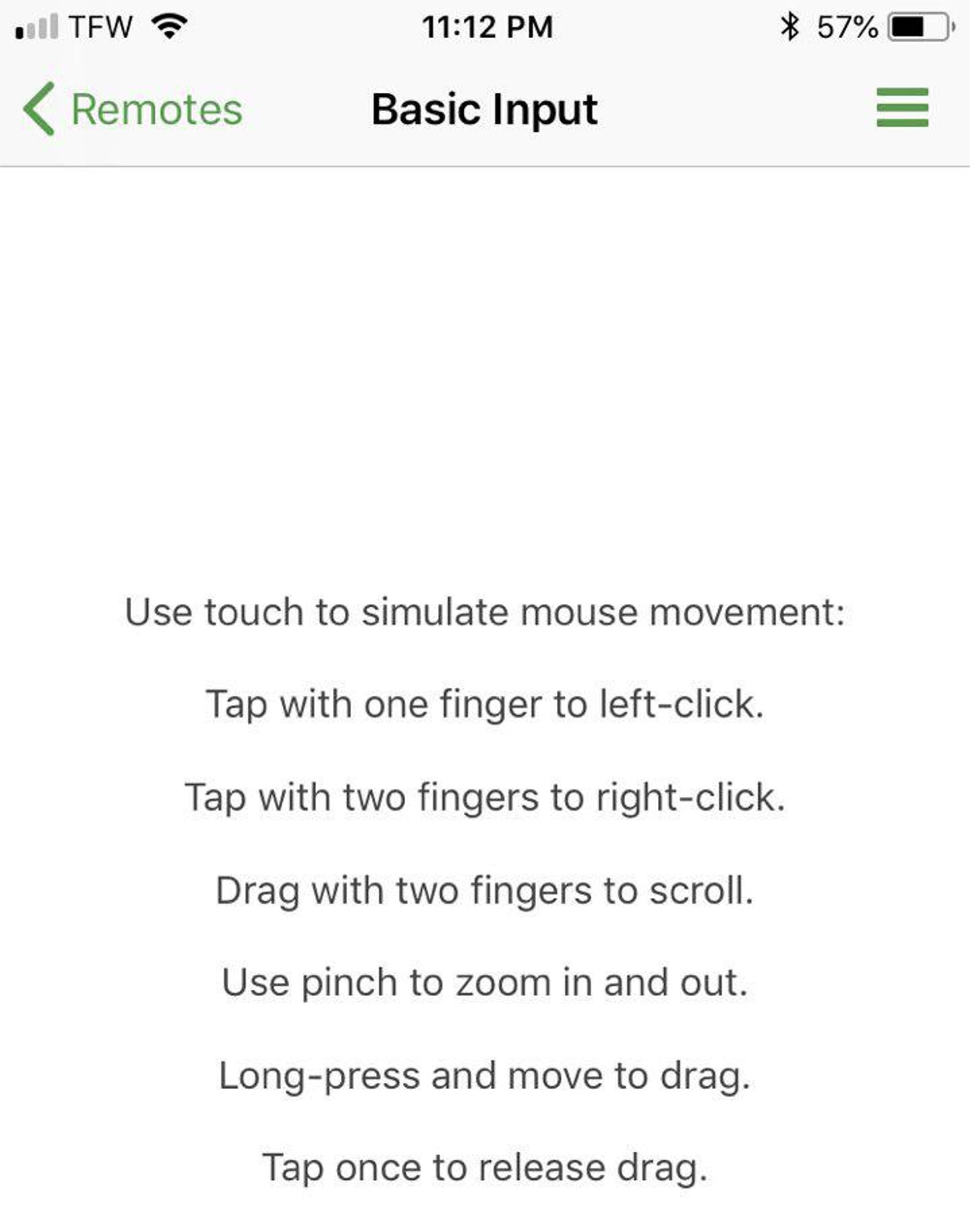
Якщо ви хочете віддалено маніпулювати вашим ПК з Linux, відкрийте U.R. додаток та натисніть кнопку "базовий вхід".
Щоб перемістити мишу на вашому ПК з ОС Linux, проведіть пальцем по сенсорній області. Для введення з клавіатури торкніться значка клавіатури.
Управління медіа
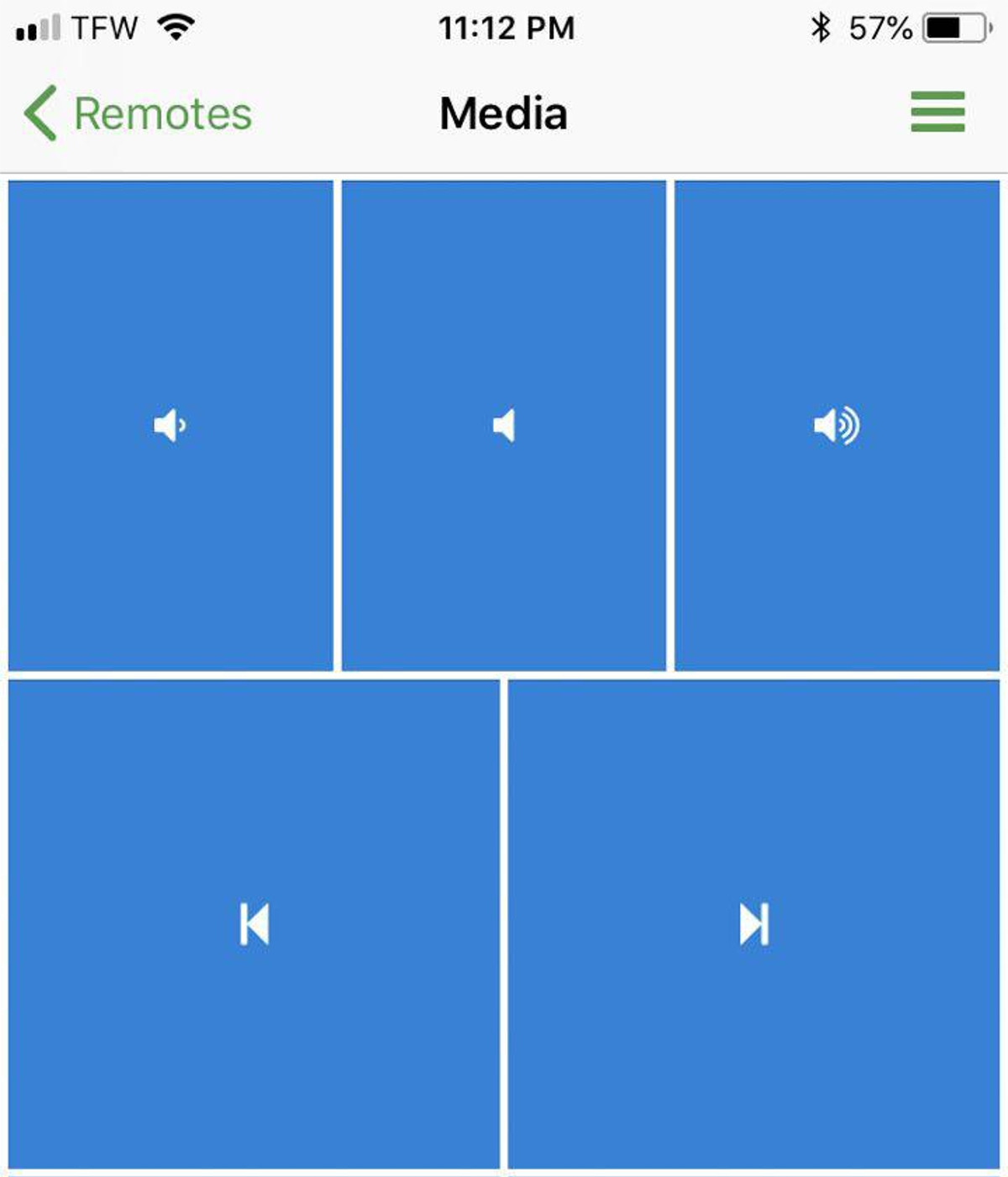
Хочете контролювати відтворення медіа на вашому LinuxПК віддалено? За допомогою Unified Remote ви можете! Для управління носіями відкрийте U.R. додаток та натисніть опцію "Медіа". Вибір "Медіа" зі списку негайно завантажить кнопки управління медіа-файлами, які можна натискати.
Використовуйте кнопки медіа, щоб призупинити відтворення, контролювати гучність, пропустити пісню тощо.
Файловий менеджер
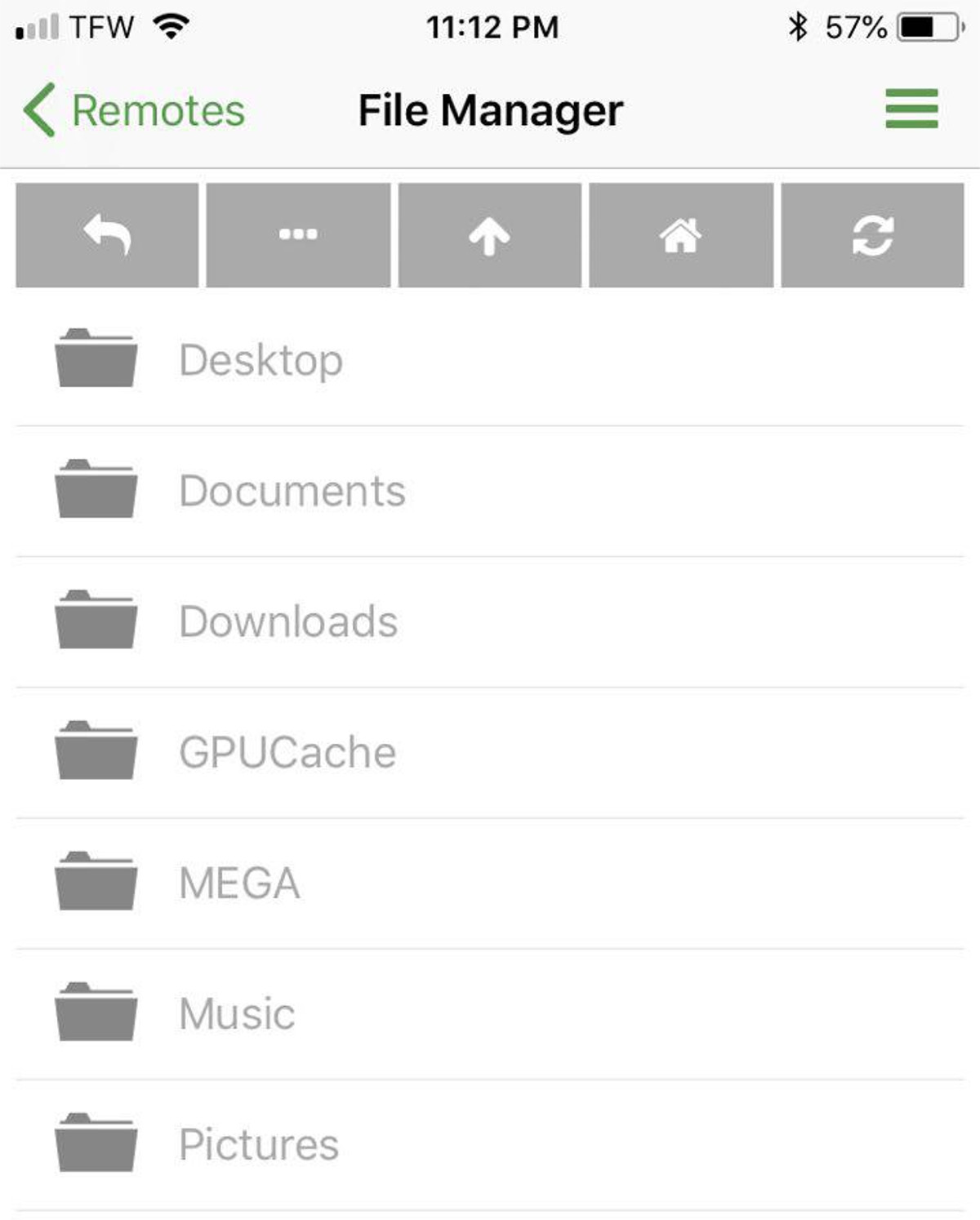
У Unified є багато різних функційВіддалена система, але однією з найкорисніших є "файловий менеджер". З його допомогою користувачі можуть віддалено переглядати файлову систему хост-ПК та запускати елементи на ній.
Щоб отримати доступ до функції файлового менеджера, відкрийте U.R. додаток та виберіть "Файловий менеджер". Потім натисніть на каталог, до якого ви хочете отримати доступ. Відкрийте будь-який файл на віддаленому ПК, натиснувши його в додатку.













Коментарі